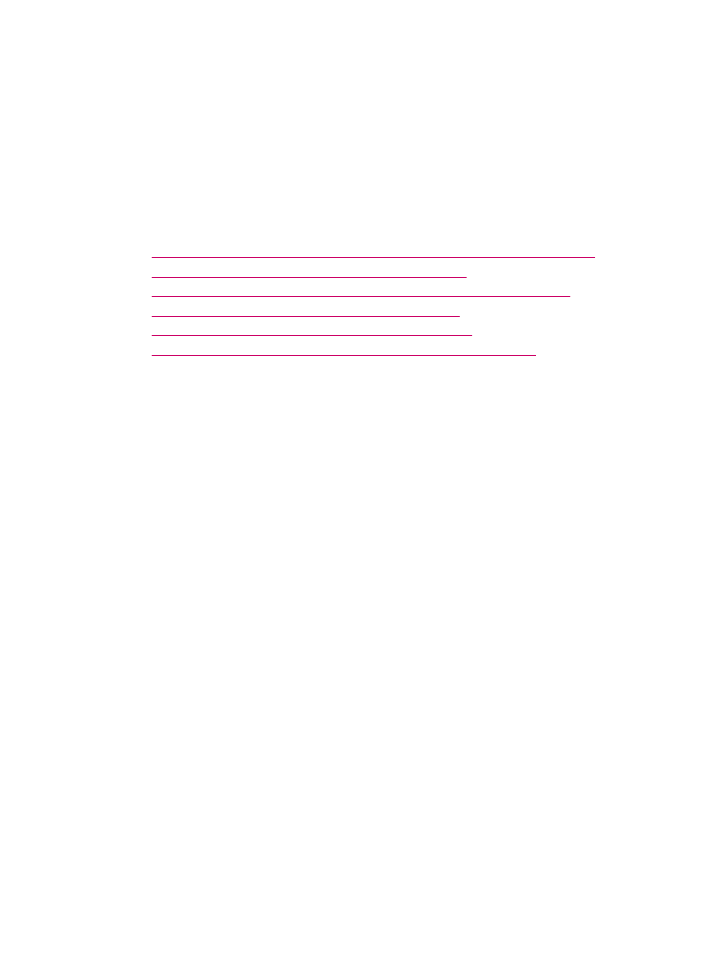
Добавяне на ново местоназначение за запаметяване на изображение
Софтуерът, който сте инсталирали на HP All-in-One, ви позволява да добавяте нови
приложения към списъка с възможни местоназначения за вашите сканирани
изображения. Когато добавяте приложение, то се появява в списъка, от който
избирате приложение за местоназначението на сканираните изображения в
прозореца HP Scan Pro (Програма за сканиране на HP). Можете да добавите
различни видове нови приложения, като софтуер за редактиране на снимки, e-mail
и OCR.
За да добавите ново приложение в списъка с местоназначения за електронна
поща или редактиране на картини
1.
В лентата на задачите на HP Photosmart Studio (HP Photosmart студио)
щракнете върху Devices (Устройства).
Ще се покаже прозорецът HP Device Manager (Диспечер на устройства на
HP).
2.
От изскачащото меню Devices (Устройства) изберете HP All-in-One.
3.
От изскачащото меню Information and Settings (Информация и настройки)
изберете Scan Preferences (Предпочитания за сканиране).
Ще се отвори диалоговият прозорец HP ScanTo Destination
(Местоназначение на сканиране на HP).
4.
Щракнете върху New (Ново).
Ще се отвори диалоговият прозорец Create Scan Destination (Създаване на
местоназначение на сканиране).
5.
Изберете Picture Editing Application (Приложение за редактиране на
картини) или Email Application (Приложение за електронна поща).
6.
Щракнете върху бутона Next (Напред).
7.
Въведете име за местоназначението на сканиране.
8.
Изберете съответното приложение от списъка или щракнете върху бутона
Browse (Преглед), за да откриете приложението.
Смяна на настройките на сканиране по подразбиране
93
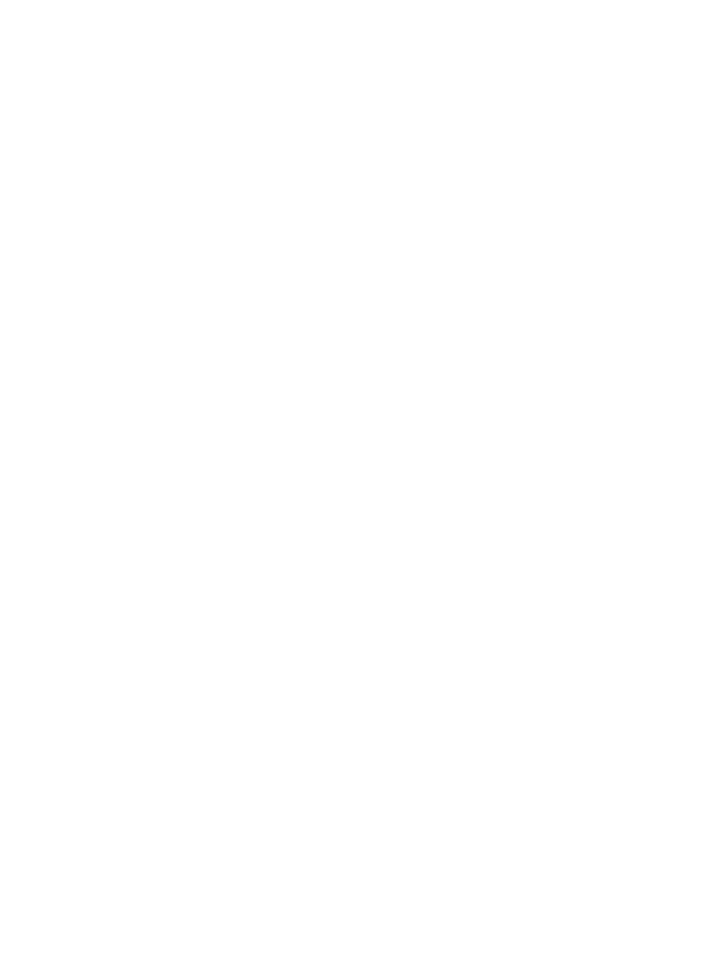
9.
Изберете желания формат на документ от изскачащото меню.
10.
Щракнете върху бутона Finish (Готово).
За да добавите ново приложение в списъка с местоназначения за текст/OCR:
1.
Изберете HP Device Manager (Диспечер на устройства на HP) от Dock.
Ще се покаже прозорецът HP Device Manager (Диспечер на устройства на
HP).
2.
От изскачащото меню Devices (Устройства) изберете HP All-in-One.
3.
От изскачащото меню Information and Settings (Информация и настройки)
изберете Scan Preferences (Предпочитания за сканиране).
Ще се отвори диалоговият прозорец HP ScanTo Destination
(Местоназначение на сканиране на HP).
4.
Щракнете върху New (Ново).
Ще се отвори диалоговият прозорец Create Scan Destination (Създаване на
местоназначение на сканиране).
5.
Изберете Text Editing/OCR Application (Приложение за текстообработка/
OCR)
6.
Щракнете върху бутона Next (Напред).
7.
Въведете име за местоназначението на сканиране.
8.
Изберете съответното приложение от списъка или щракнете върху бутона
Browse (Преглед), за да откриете приложението.
Квадратчето Automatic mode (Автоматичен режим) ще бъде отметнато по
подразбиране. В този режим софтуерът Readiris OCR автоматично конвертира
изображението в текст и го изпраща в текстовия редактор, където можете да
редактирате и запишете текста. Оформлението и форматирането на
оригиналния документ се запазва колкото се може повече в приложението на
текстовия редактор.
Ако не е избрана опцията Automatic mode (Автоматичен режим), сканираното
изображение ще остане в прозореца на софтуера Readiris OCR, където можете
да го обработите преди да го конвертирате и изпратите.
9.
(По избор) Премахнете избора от Automatic mode (Автоматичен режим), ако
искате да обработите сканирания документ в софтуера Readiris OCR преди да
го конвертирате в текст или да го изпратите в приложението на текстовия
редактор.
10.
Щракнете върху бутона Finish (Готово).